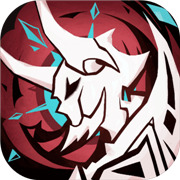Paragon Partition Manager Free建立USB开机随身碟[多图]
- 作者:侠名
- 来源:茶园下载
- 时间:2023-02-06 06:09
Paragon Partition Manager Free是一款免费、调整速度快、稳定又好用的硬碟分割区管理软体。这个软体适用于安装32位元和64位元Windows作业系统的电脑〈不含Server版本〉。它可以不破坏硬碟原有的资料,调整硬碟分割区的大小、合并分割区、分割硬碟、格式化分割区、转换分割区的格式。现在的Acer、ASUS等品牌电脑,大都将作业系统磁碟C与资料磁碟D分割成大小一样,或整颗硬碟都没有分割,使用EASEUS Todo Backup、Macrium Reflect、AOMEI Backupper、Redo Backup and Recovery、Acronis True Image、Norton Ghost...等软体备份、还原系统,觉得系统磁碟C太大浪费空间,而资料磁碟D又不够用,因此!建议将C磁碟缩小,D磁碟加大,可以充分利用硬碟空间,关于Paragon Partition Manager Free下载与安装详见:免费硬碟分割区管理软体Paragon Partition Manager Free。本文说明建立USB开机救援随身碟的方法:
注意!要使用的USB随身碟,分割表格式必须采用MBR,如果格式是GPT,建立开机随身碟的时候会出现错误,无法建立开机随身碟。GPT转换为MBR的方法详见:AOMEI Partition Assistant Standard Edition 6.5将GPT硬碟转换为MBR硬碟。
1.对著桌面的捷径图示连续按两下滑鼠左键,开启程式。
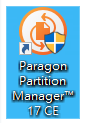
2.点选设定按钮「Setting」。
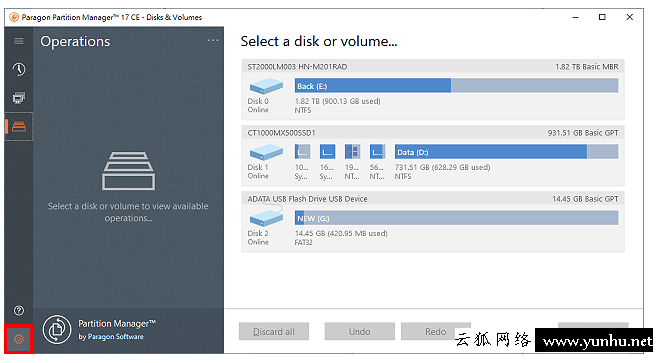
3.点选「Recovery Media Builder」。
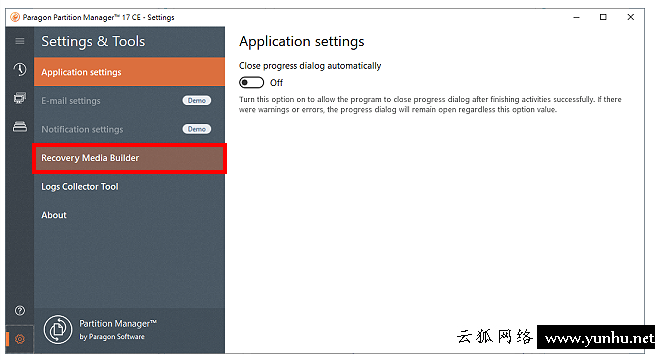
4.选择「Use this Windows image (ADK is not required)」。如果选择「Use ADK」,你的电脑必须先安装Windows ADK与Windows PE才能制作Windows PE,详见:Windows 10安装Windows ADK与Windows PE。
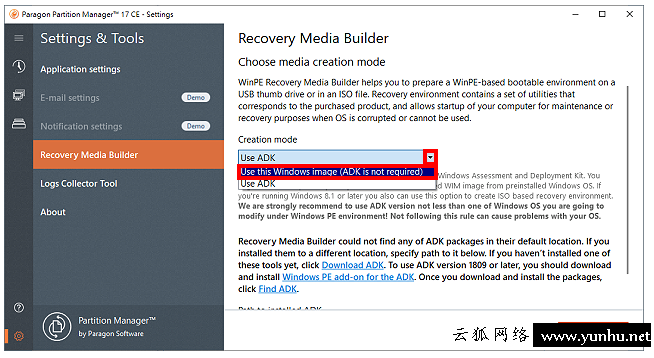
5.点选「Next」。
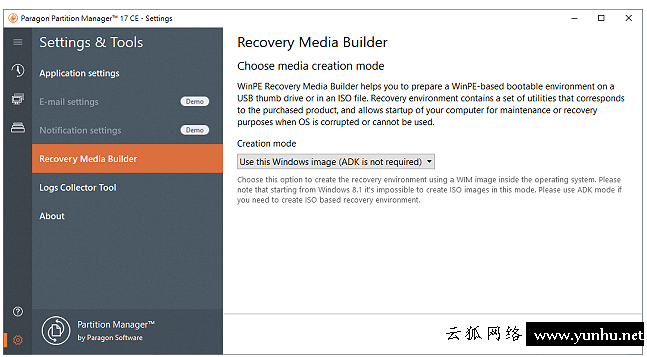
6.选择要制作的USB磁碟机,点选「Next」。
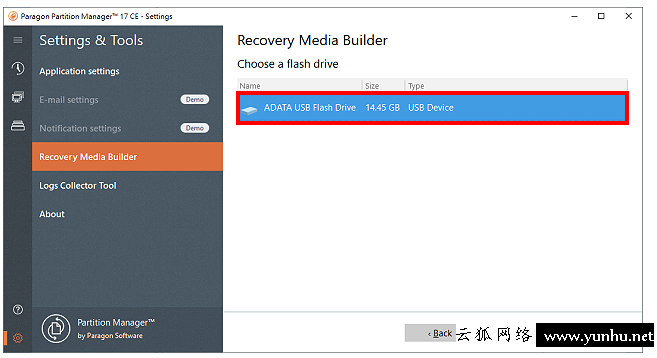
7.点选「Yes」。
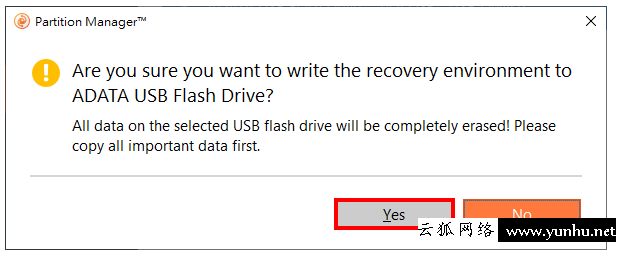
1/2 12下一页尾页










![重生边缘重月搭配什么模组?是什么伤害?重月模组搭配bd攻略[多图]](https://img.xuanbiaoqing.com/uploadfile/2023/0919/20230919091916667.png)
![原神风花节风物之歌活动攻略_原神[多图]](http://www.tea1860.com/uploadfile/2023/0307/20230307000140919.jpg)

![剑网3无界万花PVE奶妈技能如何搭配 剑网3无界万花PVE奶妈玩法技能搭配一览[多图]](https://www.tea1860.com/statics/images/nopic.png)
![遗迹2保险箱在哪?遗迹2保险箱密码大全[多图]](http://www.tea1860.com/uploadfile/2023/0809/20230809110842145.jpg)
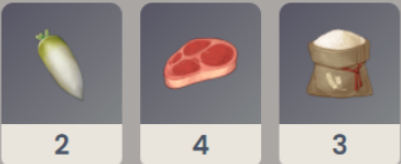

![塞尔达传说王国之泪人马位置分布图攻略大全[多图]](http://www.tea1860.com/uploadfile/2023/0528/20230528235729715.jpg)
![鬼魂下水道攻略图文 鬼魂theghost下水道攻略[多图]](http://www.tea1860.com/uploadfile/2023/0726/20230726182832263.png)
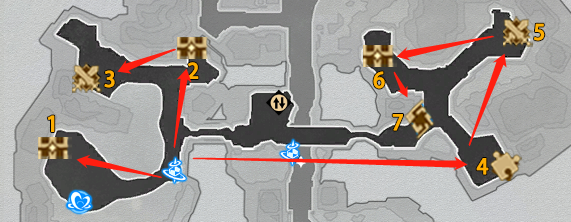

![原神3.3电气水晶怎么快速获得_电气水晶高效采集路线[多图]](http://www.tea1860.com/uploadfile/2022/1211/20221211100028406.jpg)
![星际战甲新手选择什么战甲_新手战甲选择推荐一览[多图]](http://www.tea1860.com/uploadfile/2023/0211/20230211080918824.jpg)
![方块人的简单生活抑郁怎么治?方块人的简单生活抑郁治疗方法[多图]](http://www.tea1860.com/uploadfile/2024/0325/20240325131049189.jpg)

![潜水员戴夫螳螂虾怎么打?潜水员戴夫螳螂虾攻略介绍[多图]](http://www.tea1860.com/uploadfile/2023/0713/20230713110730901.jpg)
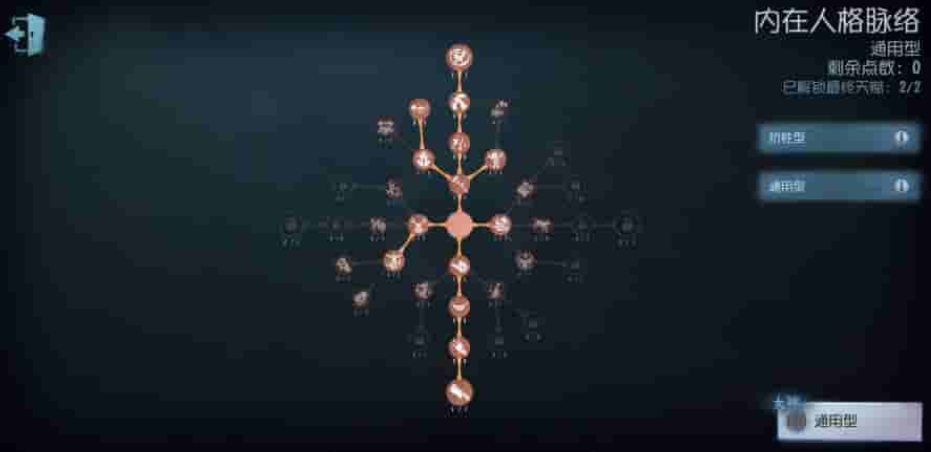
![三国志战棋版新手攻略大全_三国志战棋版[多图]](http://www.tea1860.com/uploadfile/2023/0315/20230315174718377.jpg)



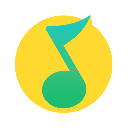



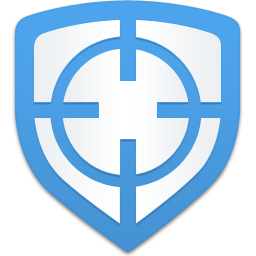




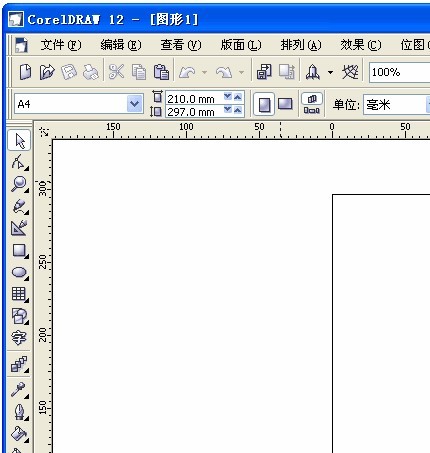

![抖音中抖币怎么赠送给别人[多图]](http://www.tea1860.com/uploadfile/2024/0423/20240423203756336.jpg)
![美团实名认证不是本人怎么办[多图]](http://www.tea1860.com/uploadfile/2023/1214/20231214085422250.jpg)